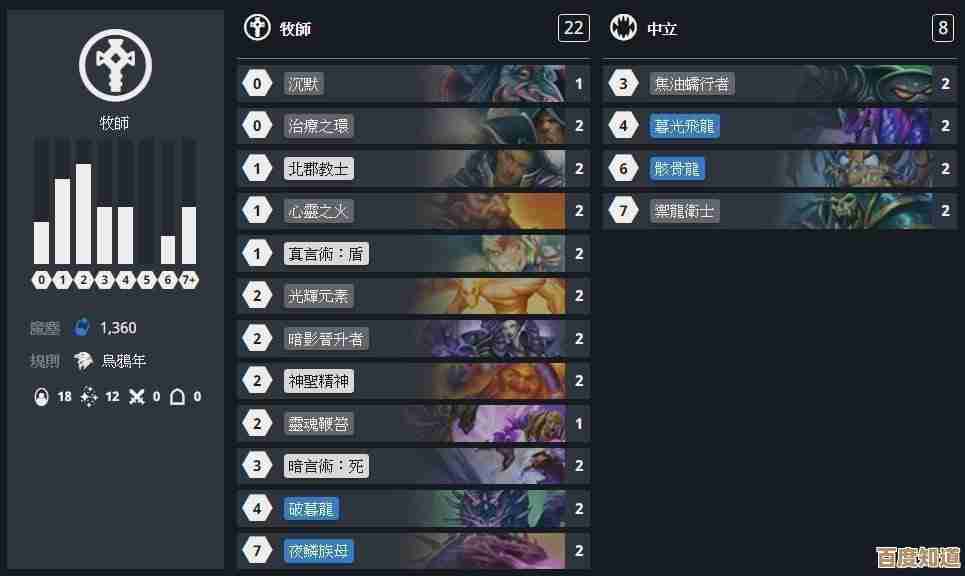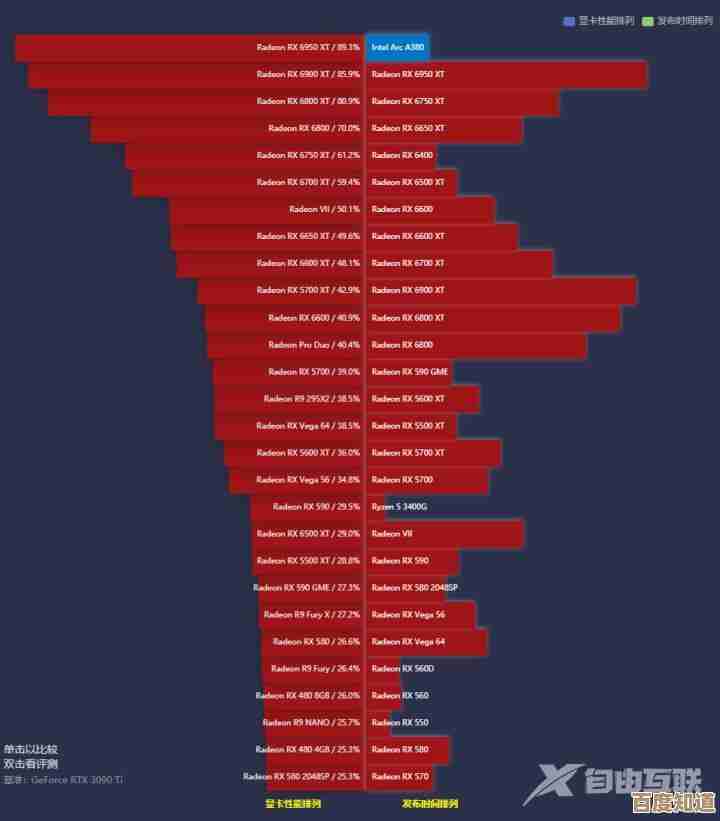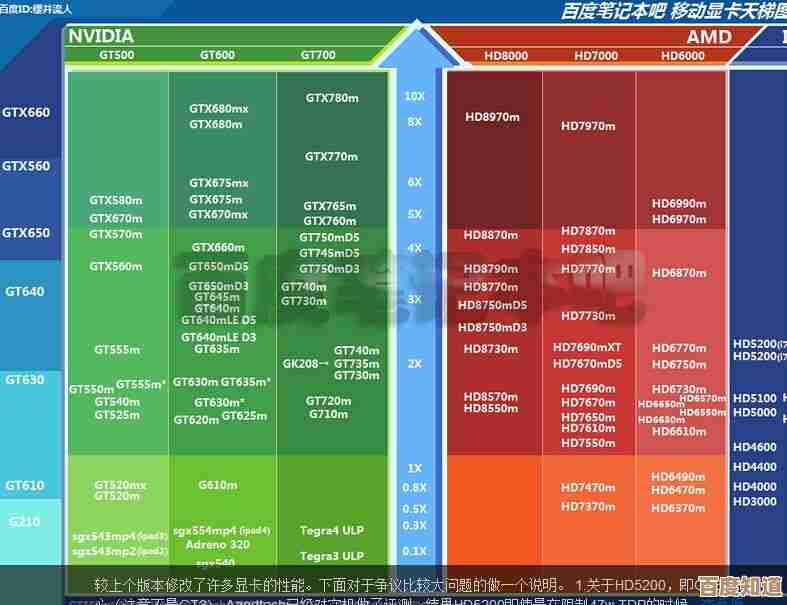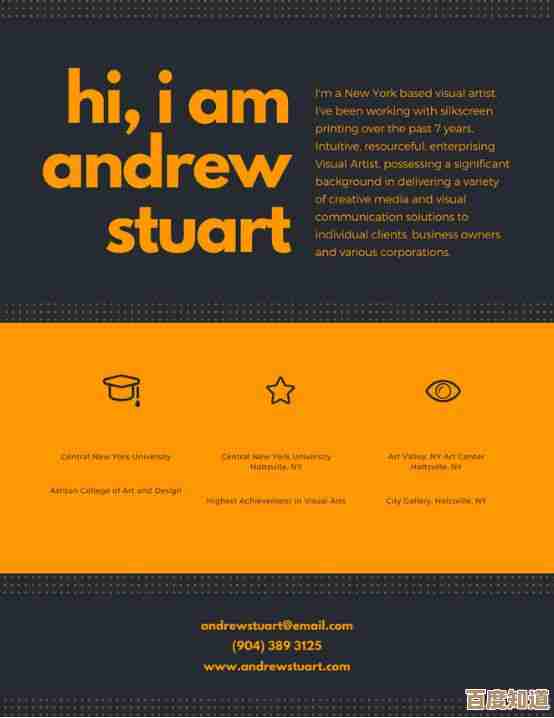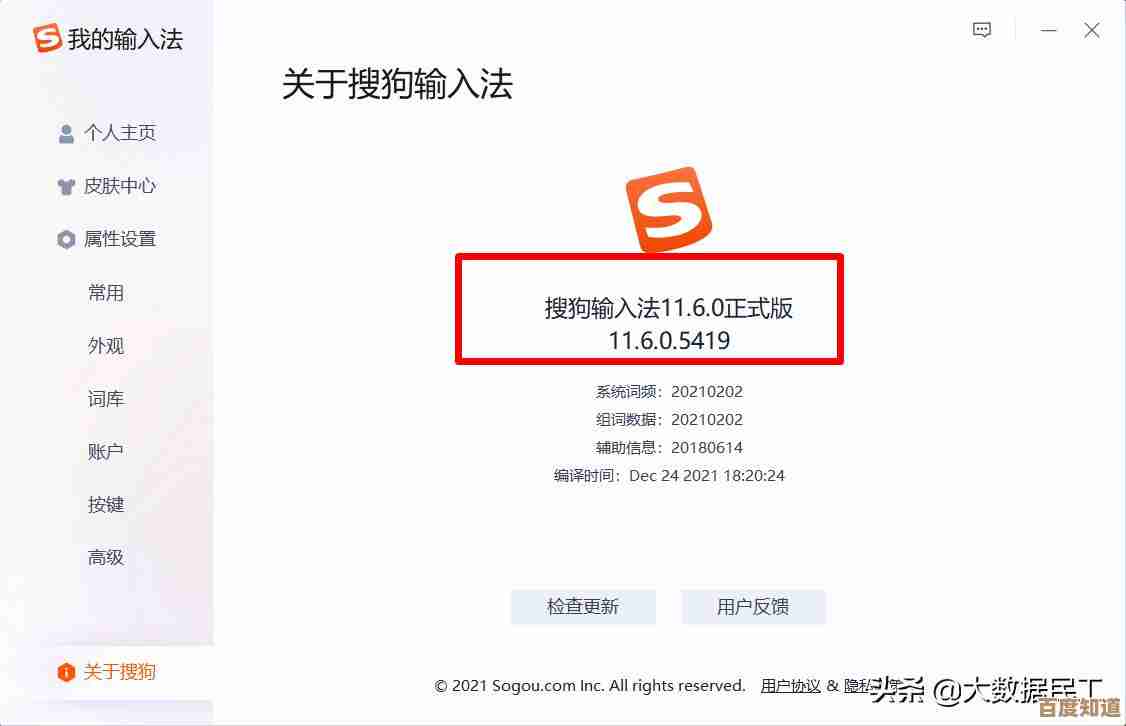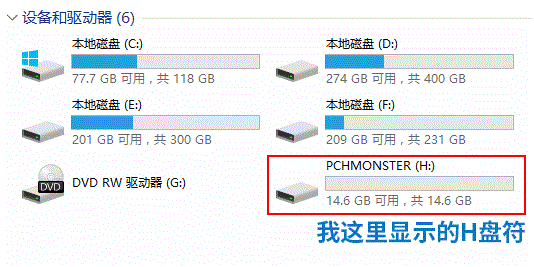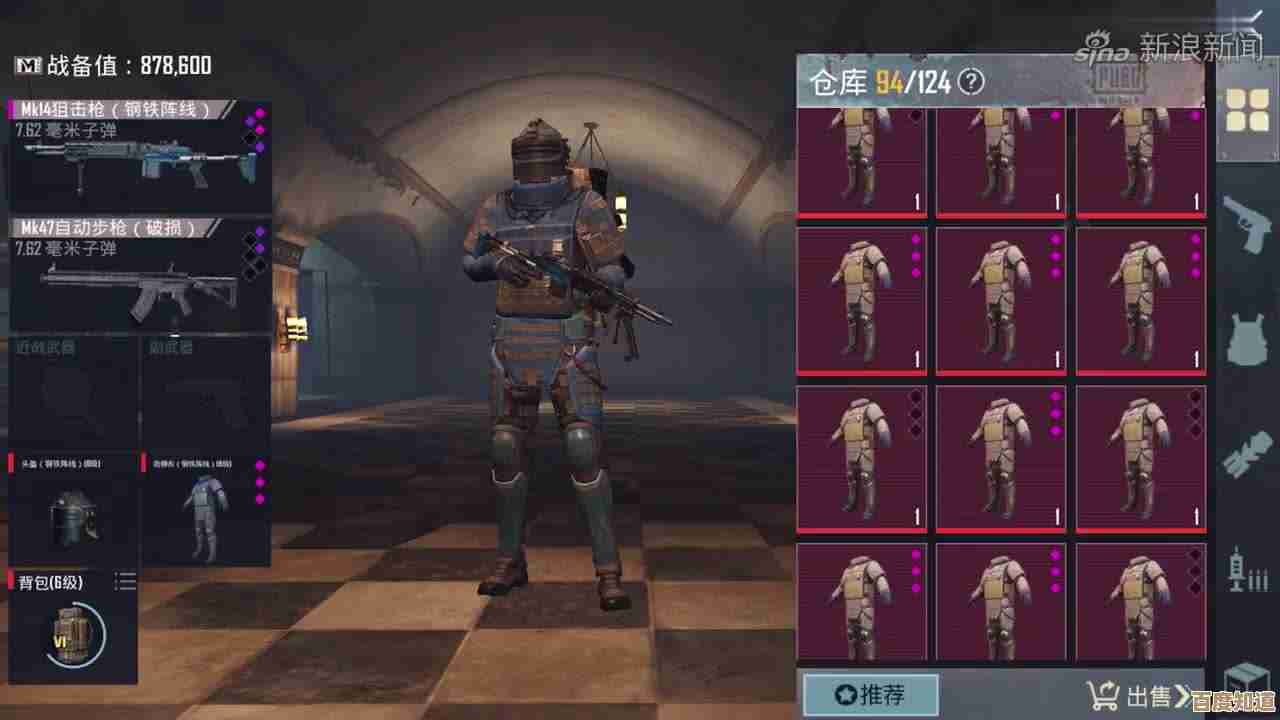如何快速进入Win11安全模式?详细步骤与实用技巧分享!
- 问答
- 2025-11-07 13:40:53
- 4
想快速进入Win11的安全模式?这其实比你想象的要简单,安全模式是Windows的一个特殊诊断状态,在这个模式下,系统只会加载最核心的驱动和程序,帮你排查软件冲突、卸载顽固软件或清除病毒,下面就把几种最常用、最快捷的方法分享给你,你可以根据你的电脑状况选择最适合的一种。
这是最推荐、最通用的方法(适用于系统还能正常进入桌面)
这个方法不需要你记什么快捷键,也不需要你重启时疯狂按键盘,非常稳妥。
- 打开设置:点击屏幕左下角的“开始”按钮(就是那个Windows徽标),然后选择“设置”(那个像齿轮一样的图标),你也可以直接按键盘上的
Windows + I键快速打开。 - 找到恢复选项:在设置窗口里,点击左侧的“系统”菜单,然后向下滚动,找到并点击“恢复”选项。
- 进入高级启动:在“恢复选项”这里,你会看到一个“高级启动”的栏目,下面有一个“立即重新启动”的按钮,点击它。
- 确认重启:这时系统会弹出一个窗口,问你是否要保存工作并重启,请务必保存好所有正在处理的文件,然后点击“立即重启”。
- 选择疑难解答:电脑重启后,你会看到一个蓝色的屏幕,上面有几个选项,这里选择“疑难解答”。
- 选择高级选项:在疑难解答界面,点击“高级选项”。
- 选择启动设置:在高级选项界面,找到并点击“启动设置”。
- 准备重启:点击右下角的“重启”按钮。
- 选择安全模式:电脑再次重启后,你会看到一个有很多编号选项的列表,按键盘上的数字
4键或者F4键,就可以直接进入安全模式了,如果你需要联网功能(比如下载杀毒软件更新),就按5或F5进入“带网络连接的安全模式”。
利用开机登录界面(适用于忘记密码或系统有问题时)
如果你的电脑卡在登录界面(就是输入密码的那个界面),或者系统出现问题但还能显示这个界面,可以用这个方法。
- 进入重启流程:在输入密码的登录界面右下角,你会看到一个“电源”图标,用鼠标点击它,然后按住键盘上的
Shift键不松开,同时用鼠标点击“重启”。 - 后续步骤:之后电脑会重启,并直接进入到方法一中第5步的那个蓝色“选择一个选项”界面,接下来的操作就完全一样了:选择“疑难解答” -> “高级选项” -> “启动设置” -> “重启” -> 按
4或F4进入安全模式。
传统但可能需要尝试多次的方法(适用于任何情况,尤其是无法正常启动时)
这个方法比较老派,就是在电脑开机的瞬间通过按键中断正常的启动过程,强制系统进入恢复环境,关键点在于按按键的时机。
- 开机并立即按键:在按下电脑开机按钮后,立刻开始不间断地、有节奏地按键盘上的
F8键,但是请注意,Win11的启动速度非常快,这个时间窗口极短,很可能失败,如果看到Windows的徽标(旋转的小圆点)出现,就说明你已经错过了时机,需要重启再试。 - 成功进入:如果时机抓得准,你会被带到一个蓝色的“自动修复”界面,然后系统会提示你“自动修复无法修复你的电脑”,这时你点击“高级选项”,就会进入方法一的蓝色界面,之后选择“疑难解答”继续操作即可。
- 备选按键:
F8键无效,也可以尝试在开机时快速按Del、F2、F12等键(具体哪个键因电脑主板品牌而异)先进入BIOS界面,然后不进行任何操作直接退出,有时系统也会询问你是否进入Windows恢复环境。
通过命令提示符(适合喜欢用命令行的用户)
如果你的系统还能运行,并且你熟悉命令提示符,这也是一种很酷的方式。
- 以管理员身份打开命令提示符:在开始菜单的搜索栏里输入“cmd”或“命令提示符”,在搜索结果中,右键点击“命令提示符”,然后选择“以管理员身份运行”。
- 输入命令:在打开的黑色命令提示符窗口中,直接输入以下命令:
shutdown /r /o然后按回车。 - 自动重启:系统会提示你即将在一分钟后注销,然后电脑会自动重启,并直接进入那个蓝色的“选择一个选项”界面,之后的操作就和方法一的后半部分完全一样了。
实用技巧和小贴士
- 安全模式下能做什么?:在安全模式里,你可以卸载最近安装的可能有问题的软件或驱动程序,运行杀毒软件进行全盘扫描,或者使用系统还原点将系统恢复到出问题之前的状态。
- 如何退出安全模式?:退出很简单,就像平常一样,点击开始菜单 -> 电源 -> 重启(或关机再开),系统就会正常启动了。
- 如果所有方法都进不去怎么办?:如果上述方法都无法进入安全模式,那可能系统文件损坏比较严重,这时你可能需要准备一个Win11的安装U盘,从U盘启动后进行“系统修复”或“重置此电脑”操作。
希望这些详细的步骤和技巧能帮你顺利进入Win11的安全模式,解决你遇到的电脑问题!方法一和方法二是最可靠的首选。

本文由盈壮于2025-11-07发表在笙亿网络策划,如有疑问,请联系我们。
本文链接:http://waw.haoid.cn/wenda/60003.html